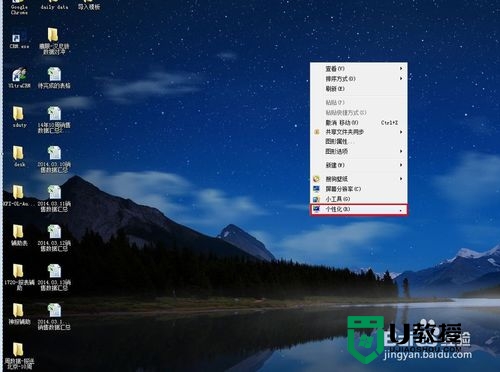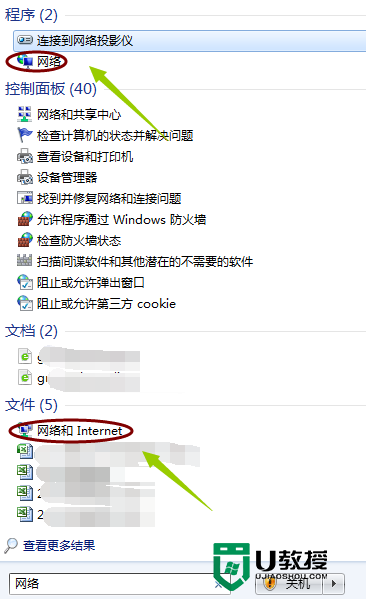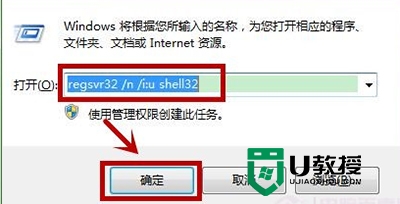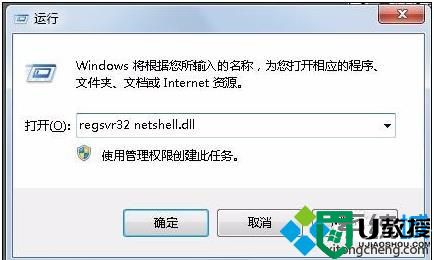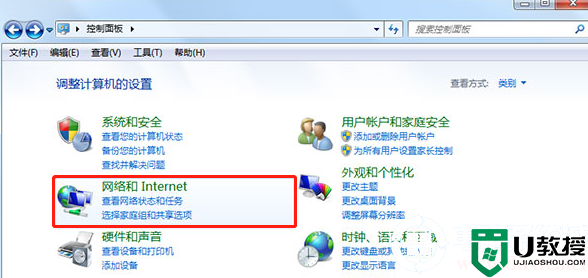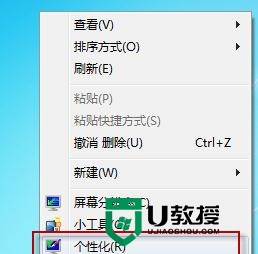win10怎么设置桌面显示网上邻居【图文】
时间:2016-12-11作者:ujiaoshou
在Win10系统中,“网上邻居”已更名为“网络”,默认状态下,网络是不显示在桌面上的,那么网络到底在哪儿呢?win10怎么设置桌面显示网上邻居?下面小编就教大家设置方法。
让网络显示在Win10桌面的方法:
1、首先在桌面的空白处,点击鼠标右键,在弹出的菜单中点击打开“个性化”;
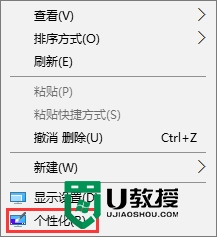
2、然后点击左侧的“主题”,之后在右侧点击“桌面图标设置”;
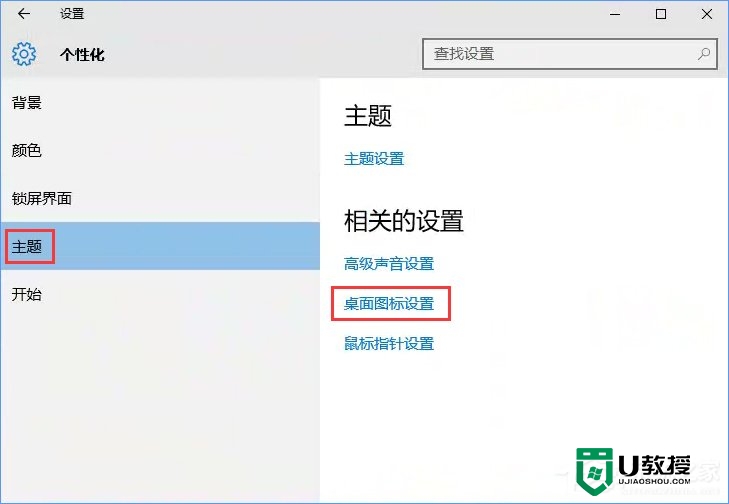
3、之后勾选上“网络”,并点击底部的“应用”和“确定”保存即可。
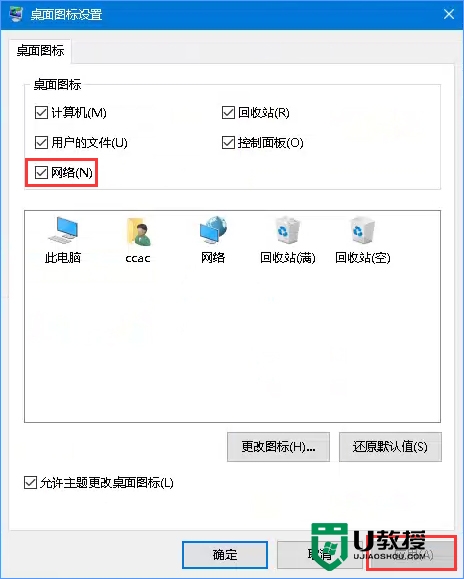
4、如此设置之后,大家就可以在Win10桌面上看到“网络”图标了,这个就是XP时代的“网上邻居”,点击打开可以找到相关网络设置。
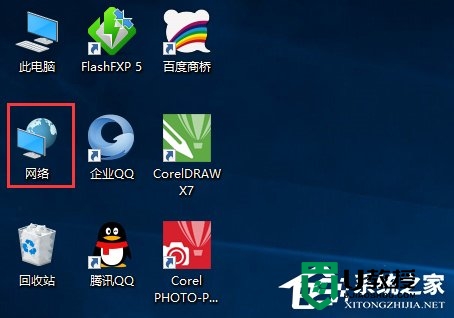
大家还有类似【win10怎么设置桌面显示网上邻居】这种问题的话,或者想自己u盘重装系统的话,都可以上u教授官网查看相关的教程。